Come abilitare la modalità display chiuso su un MacBook
I laptop, che siano MacBook con marchio o generici con Linux o Windows, sono potenti. In molti casi, sono potenti come i computer desktop e possono essere utilizzati al loro posto. Un laptop ha l'ulteriore vantaggio di funzionare con una batteria e di essere portatile, quindi è spesso un investimento migliore rispetto a un desktop (a meno che tu non sia un giocatore hardcore). Grande quanto un laptop, ha uno schermo più piccolo e molti utenti tendono a usarli con uno schermo esterno. Se preferisci utilizzare uno schermo esterno con il tuo MacBook e preferisci utilizzare solo lo schermo esterno con il coperchio del laptop chiuso, puoi farlo abilitando la modalità display chiuso.
Abilita la modalità display chiuso
La modalità di visualizzazione chiusa non ha un'impostazione esplicita su macOS. Oltre a essere esclusivo di MacBooks, richiede alcune condizioni per funzionare. Una volta soddisfatte tali condizioni, puoi chiudere il tuo MacBook e utilizzare solo il display esterno.
Esistono tre condizioni che devono essere soddisfatte per abilitare la modalità display chiuso.
Collega tastiera / mouse esterni
Se prevedi di utilizzare il tuo MacBook con il coperchio chiuso, ovviamente non sarai in grado di utilizzare né la sua tastiera né il trackpad. Dovrai utilizzare una tastiera e / o un mouse esterni con esso. A tal fine, devi prima collegare una tastiera o un mouse esterno al tuo MacBook. Qualsiasi tipo farà; cablato o wireless.

Collegare l'alimentatore
Sfortunatamente, non è possibile abilitare la modalità display chiuso con il MacBook alimentato a batteria. Questo è il motivo per cui è necessario collegare l'alimentatore prima di poter utilizzare il MacBook con il coperchio chiuso. Questa è un'area in cui Windows 10 supera macOS.
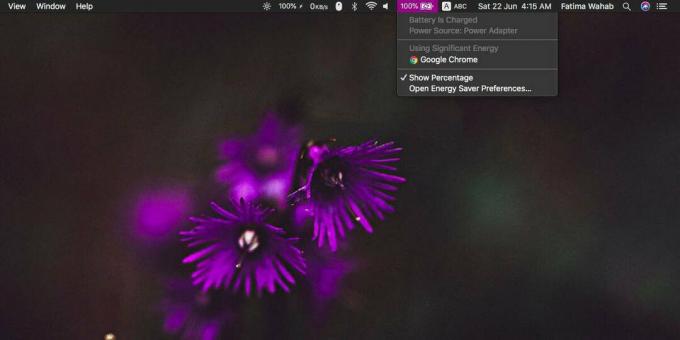
Collega display esterno
Collegare il display esterno e assicurarsi che venga rilevato per primo. Una volta collegato il display esterno, puoi chiudere il coperchio del tuo MacBook e il display funzionerà. Il tuo MacBook non entrerà in modalità Sospensione, tuttavia il display interno si spegnerà. Sul desktop, avrai un solo display, cioè questo non abiliterà una configurazione multi-display. Ciò significa che quando si sposta il mouse sul bordo dello schermo, non si passa a un secondo display.
Esce dalla modalità di visualizzazione chiusa
Uscire dalla modalità display chiuso è abbastanza semplice. Se vuoi passare a un'impostazione a schermo multiplo, tutto ciò che devi fare è aprire il coperchio del tuo MacBook. Il display si riattiverà e apparirà come display principale o secondario. Puoi il cambio di rotta con display è quello principale. È inoltre possibile scollegare l'alimentatore o il mouse / tastiera esterni per uscire dalla modalità di visualizzazione chiusa.
Ricerca
Messaggi Recenti
Esegui lunghe attività con un clic usando Click.to per Mac
All'inizio di quest'anno, abbiamo caratterizzato Fare clic sull'app...
Vox Audio Player: applica effetti sonori e impostazioni EQ alle canzoni [Mac]
Se sei un appassionato ascoltatore di musica e cerchi un lettore mu...
Task Coach è un Task Manager di base e un tracker di progressi per Mac
Sebbene l'app di calendario nativa in Mac sia di per sé un ragionev...

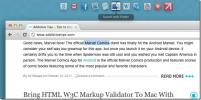
![Vox Audio Player: applica effetti sonori e impostazioni EQ alle canzoni [Mac]](/f/adfa9fcff7e8315d619c697a27f2b49f.jpg?width=680&height=100)
